
8 redenen voor docenten om aan de slag te gaan met Microsoft Teams
Wij zien dat Microsoft Teams steeds vaker wordt ingezet in de leslokalen van onze educatieklanten. Een mooie ontwikkeling, maar tegelijkertijd blijft er óók een grote groep achter. De onderwijsinstellingen in kwestie zien de toegevoegde waarde er niet van in. Of ze maken simpelweg geen tijd vrij om de stap te nemen naar deze moderne manier van lesgeven. Héél zonde, als je het ons vraagt. Hieronder geven we 8 redenen waarom je als docent écht Microsoft Teams wilt gebruiken in de klas.
1. Online communicatieplatform voor docenten én studenten
Je kunt je gehele communicatie met én in de klas verplaatsen naar Teams. Dit teamtype heet ‘Lesgroepen’. De vormgeving binnen Teams lijkt op die van Facebook – een herkenbaar en aantrekkelijk design voor je studenten. Zij kunnen reageren op berichten en gebruikmaken van emoticons, stickers, bewegende plaatjes en memes (deze kun je trouwens uitzetten om een virtueel circus te voorkomen!). Daarnaast zien ze allemaal een tijdlijn, inclusief geschiedenis. Deze is óók zichtbaar voor mensen die later worden toegevoegd aan het team. Alle docenten en studenten die aan de klas zijn verbonden, kunnen berichten plaatsen. Met andere woorden, je gebruikt een online communicatieplatform waaraan álle betrokkenen kunnen deelnemen.
2. Privégesprekken: chatten en audio- of videobellen
Communiceren in een team is handig en noodzakelijk, maar daarnaast wil je soms ook één op één of met een kleinere groep studenten praten. Zo’n gesprek start je eenvoudig in Teams met de chatfunctie, een privéchat die veel weg heeft van Whatsapp. Hét verschil: deze versie voldoet aan de eisen van de AVG. En je chat net zo snel met collega’s of studenten. Wil je een groepsapp aanmaken, dan gaat dat razendsnel, want je beoogde gesprekspartners zitten allemaal al in Teams. Daardoor hoef je geen telefoonnummers uit te wisselen. Bespreek je de zaken liever niet op ‘digitaal papier’? Dan kun je binnen Teams ook audio- of videobellen.
3. Bestanden delen met de klas in een handomdraai
In alle teamtypes zie je verschillende tabs. ‘Gesprekken’ focust zich op de communicatie binnen het team, ‘Bestanden’ geeft weer welke bestanden teamleden met elkaar hebben gedeeld. Alleen de teameigenaren (docenten) en teamleden (studenten) hebben standaard toegang tot deze bestanden. Beide groepen kunnen bestanden toevoegen, verwijderen en wijzigen. Dit laatste gebeurt direct in Teams, want hierin kun je Word-, Excel- én PowerPoint-bestanden bewerken. Maar docenten kunnen er ook voor kiezen om studenten alleen leesrechten te geven. Daarnaast is het mogelijk om bestanden met een link toe te voegen aan berichten die je schrijft onder ‘Gesprekken’. Andersom is eveneens een optie: je kunt rechtstreeks bestanden uploaden vanuit ‘Gesprekken’. Alles komt dan in de map ‘Algemeen’ te staan.
4. Altijd overzicht met kanalen
Het kanaal ‘Algemeen’ vind je standaard binnen elk team. Hierin kun je allerlei zaken communiceren en delen. Maar je kunt ook speciale extra kanalen aanmaken, bijvoorbeeld voor berichten en bestanden rondom examinering. Zo behoud je het overzicht. Wil je een bestand toevoegen aan een bericht in je team (of chat), dan kun je heel eenvoudig een kopie uploaden vanuit OneDrive, dat aan Teams is gekoppeld. Maak je geen zorgen over het originele bestand: dit blijft veilig opgeslagen in OneDrive!
5. Opdrachten uitzetten, ontvangen en beoordelen, allemaal in Teams
De functie ‘Opdrachten’ is een mooie toevoeging op ‘Lesgroepen’ in Teams. Hier kun je opdrachten klaarzetten voor studenten. Wanneer zij het werk hebben afgerond, kunnen zij dit onder dezelfde tab inleveren, zodat jij het kunt beoordelen. Wanneer je een opdracht creëert, kun je een titel aanmaken, een omschrijving invoeren, bepaalde bronnen opgeven, een deadline aangeven (of niet) en instellen of je de opdracht wilt voorzien van een cijfer of alleen van feedback. Heb je dit gedaan, dan kunnen studenten hun opdrachten (eventueel direct vanuit OneDrive) inleveren, waarna jij deze kunt beoordelen.
Om een tipje van de sluier op te lichten: deze basisfunctionaliteiten doen het allemaal prima, maar naar verluidt wordt er momenteel gewerkt aan nóg meer functies…!
6. Class Notebook: standaard erbij, bijzonder handig
In een ‘Lesgroep’ kun je standaard gebruikmaken van een Class Notebook. In dit digitale notitieboek kan de hele klas van alles opslaan, zoals tekst, plaatjes, handgeschreven notities, video’s en bijlages. Een ideale tool die het pakket voor de klas binnen één omgeving (Teams!) helemaal compleet maakt.
7. Extra tabs: zoveel als je wilt
De standaardtabs zijn ‘Gesprekken’, ‘Bestanden’, ‘Opdrachten’ en ‘Class Notebook’. Maar met het plusteken kun je nog véél meer toevoegen. Koppel een veelgebruikte app of een belangrijk bestand bijvoorbeeld rechtstreeks aan je klas, zodat studenten er makkelijk bij kunnen. Heb je zo’n tab op een gegeven moment niet meer nodig, dan kun je deze snel weer verwijderen. Handig wanneer je een aanmeldformulier, enquête of studiewijzer met een ‘verloopdatum’ hebt
8. Altijd up-to-date met Teams-apps
Wees niet bang dat jij en je studenten een bericht missen. Er zijn namelijk gratis apps beschikbaar voor Teams. Natuurlijk kun je Teams openen via de Office 365-portal, maar het is ook mogelijk om bureaubladsoftware voor Windows of Mac te downloaden. Daarnaast zijn er apps voor iOS, Android en Windows Phone. Geef dit dus door aan je studenten en laat ze het kanaal van de klas volgen. Dan krijgen ze bij elk bericht een pushmelding binnen. Zo is iedereen áltijd up-to-date!
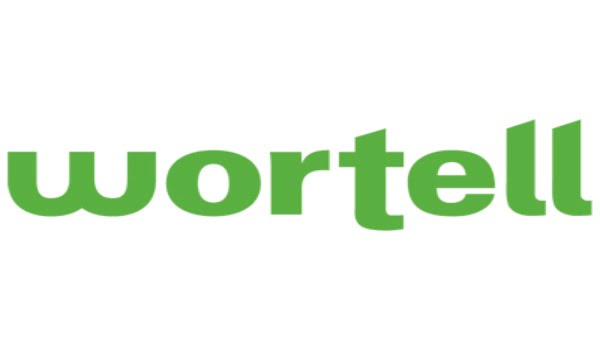
Wij maken organisaties klaar voor de uitdagingen van de toekomst. Zodat zij gemakkelijker hun werk kunnen doen. Overal, altijd en op elk apparaat.
Bezoek de website


